Instagram Reels: ce que les spécialistes du marketing doivent savoir: examinateur des médias sociaux
Instagram Bobines Instagram / / September 25, 2020
Vous voulez créer une vidéo courte attrayante sur Instagram? Avez-vous entendu parler d'Instagram Reels?
Dans cet article, vous découvrirez ce qu'est Instagram Reels, apprendrez à créer une bobine sur Instagram et découvrirez comment utiliser Instagram Reels pour les entreprises.

Pour savoir comment créer des bobines Instagram, lisez l'article ci-dessous pour une procédure pas à pas facile à suivre ou regardez cette vidéo:
Qu'est-ce que Instagram Reels?
Instagram Reels a été déployé auprès de la majorité des utilisateurs en août 2020. La fonctionnalité est présentée comme une réponse à la popularité de TikTok et un moyen de créer un contenu similaire sur la plate-forme Instagram.
Contrairement à IGTV, Instagram s'est rendu compte que pour que Reels soit efficace et utilisé régulièrement, la fonctionnalité devait être intégrée à l'interface Instagram existante. De cette façon, Reels est très similaire à Histoires Instagram—Et vous accédez même à la caméra Reels depuis la même caméra Stories.
Voici quelques faits saillants sur les rouleaux:
- Il s'agit d'un contenu vidéo de forme courte en mode portrait complet à 9 h 16.
- Ils peuvent durer de 3 à 15 secondes.
- Ils peuvent être filmés directement dans la caméra Reels et / ou téléchargés depuis votre pellicule sur votre appareil mobile.
- Ils peuvent être filmés en une seule prise complète ou en une série de prises cousues ensemble.
- Ils sont réservés aux mobiles. Ils ne peuvent être téléchargés que sur des appareils mobiles.
Il y a de fortes chances que vous ayez déjà vu des bobines sur Instagram, même si vous ne vous en êtes pas rendu compte. Les bobines peuvent être téléchargées vers les histoires ou le fil en plus d'une galerie de bandes sur votre profil, et elles peuvent même apparaître sur la page Explorer. Ils sont à peu près partout!
Vous reconnaîtrez une vidéo Instagram Reels grâce à l'icône dans le coin inférieur gauche de la vidéo lorsque vous parcourez votre flux, ou dans le coin supérieur droit lorsque vous regardez le profil Instagram de quelqu'un. Si une personne que vous suivez a mis en ligne une bande, vous verrez cette vidéo dans votre flux d'accueil au fur et à mesure que vous la parcourez.
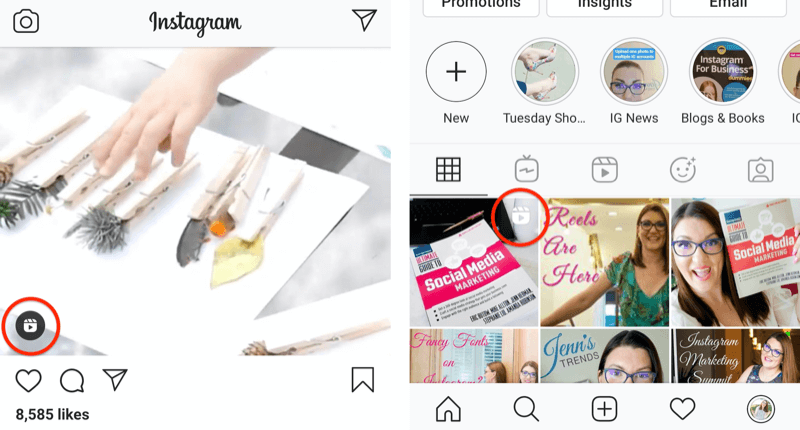
Vous pouvez également voir les bobines d'un compte en accédant à leur profil. S'ils ont mis en ligne une vidéo Reels dans leur flux, vous verrez l'image de couverture dans la grille de leur profil comme n'importe quel autre message. En outre, l'onglet Reels de leur profil affichera tous les rouleaux qu'ils ont importés, y compris ceux qu'ils n'ont pas partagés dans leur flux.
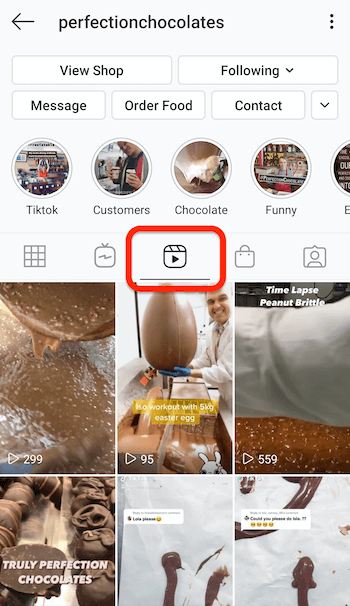
Vous pouvez également découvrir des bobines d'autres comptes sur la page Explorer sur Instagram. Le haut de la page Explorer affichera une grande vidéo Reels sélectionnée pour vous. Au fur et à mesure que vous parcourez le flux Explorer, vous verrez plus de vidéos Reels entrecoupées de vidéos verticales et étiquetées comme Reels.
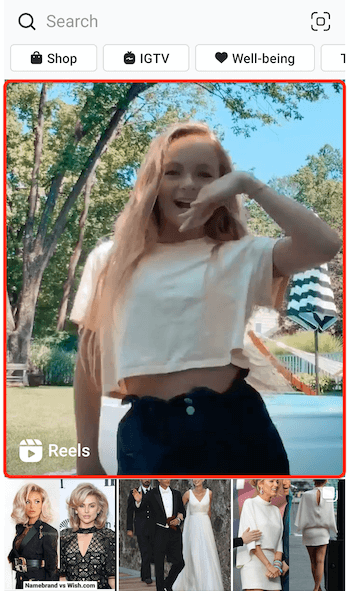
Une fois que vous avez visionné une vidéo du flux Explorer ou de votre flux d'accueil, vous pouvez faire glisser votre doigt vers le haut pour faire défiler plus de vidéos dans Reels et trouver du nouveau contenu amusant d'autres créateurs.
Utilisations des entreprises pour les bobines Instagram
Maintenant que vous savez ce qu'est Instagram Reels, vous vous demandez peut-être comment utiliser cette fonctionnalité pour votre marque ou votre entreprise.
Il convient de noter que toutes les bobines (ou les vidéos TikTok d'ailleurs) ne sont pas que de la danse ou de la musique. En fait, comme les comptes professionnels ne proposent pas l'option musique, vous devrez probablement trouver d'autres façons d'utiliser ces vidéos.
Si vous faites des didacticiels ou des vidéos étape par étape pour des produits ou des conseils dans votre secteur, vous pouvez certainement créer des vidéos de style similaire pour Reels. Vous pouvez faire quelques vidéos rapides en coulisses ou rencontrer le personnel pour montrer ce que fait votre entreprise.

Si vous êtes dans l'industrie de la mode, il existe de nombreuses idées amusantes pour montrer des combinaisons et des styles de vêtements.
Les vidéos en stop motion, où une scène se termine et saute dans la suivante, sont très populaires. Si vous avez un produit qui nécessite un assemblage, vous pouvez créer une vidéo amusante qui montre la progression de la construction du produit du début à la fin.
Il est à noter que la plupart des gens qui regardent des bobines ne liront pas une légende, en particulier une longue. Si vous avez un appel à l'action (CTA) ou un point clé à souligner dans votre message, assurez-vous qu'il est dans l'audio et toute superposition de texte sur la vidéo pour que le spectateur puisse le voir et l'entendre.

# 1: Créez une bobine Instagram
Avant de vous lancer la tête la première dans la création de bobines, je vous recommande de faire défiler le fil de bobines sur la page Explorer et de regarder les bobines d'autres comptes ou marques que vous aimez. Ayez une idée de ce qui fonctionne, de ce que vous aimez et de ce qui vous inspire à créer.
Lorsque vous êtes prêt à commencer à créer vos propres bobines, voici ce que vous devez savoir.
Vous accédez à la caméra Reels depuis la caméra Stories d'origine. Vous pouvez y accéder en faisant glisser votre doigt directement depuis votre flux d'accueil Instagram (et non depuis votre profil). Au bas de l'écran, vous verrez trois options: En direct, Histoire et Reels. Faites défiler jusqu'à Reels pour ouvrir la caméra.
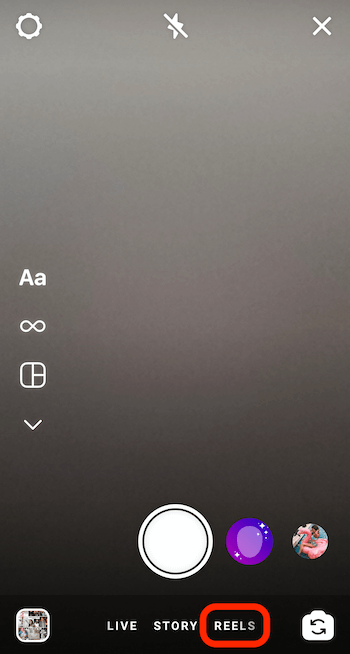
Une fois la caméra Reels ouverte, vous verrez des outils de navigation sur le côté gauche de l'écran. En haut à gauche se trouve l'icône d'engrenage Paramètres, qui conserve les mêmes paramètres que pour vos histoires Instagram. Les icônes au milieu de l'écran permettent de filmer et de modifier vos vidéos.
Si vous souhaitez ajouter des effets créatifs à vos clips, vous devez les sélectionner avant d'enregistrer. Vous ne pouvez pas revenir en arrière et ajouter ou modifier des clips pour ces fonctionnalités après avoir enregistré une bobine.
Profils d'entreprise Instagram auront accès à ces trois fonctionnalités le long du bord gauche de l'écran:
- La vitesse: Appuyez sur Vitesse pour sélectionner des vitesses d'enregistrement plus rapides ou plus lentes.
- Effets: Appuyez sur Effets et faites défiler les options de filtre en bas, là où se trouve le déclencheur. Si vous ne trouvez pas la bonne option dans les effets fournis, il existe une option pour parcourir les effets à la fin du défilement.
- Minuteur: Appuyez sur l'icône de l'horloge pour définir une minuterie d'enregistrement afin de pouvoir effectuer des enregistrements mains libres.
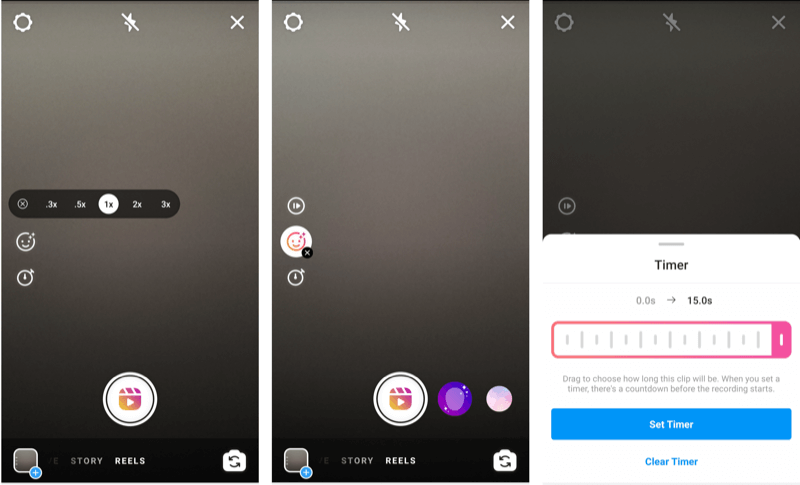
Instagram personnel et profils de créateurs auront accès aux trois mêmes fonctionnalités plus la fonction audio (ou musique) sur Reels. Vous pouvez effectuer une recherche parmi les clips audio suggérés, la musique populaire ou les genres à utiliser dans votre vidéo.
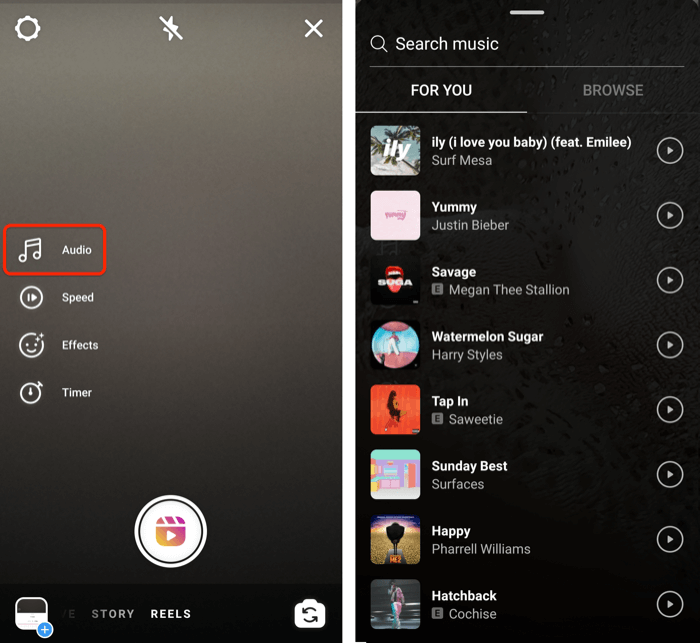
Une fois que vous avez sélectionné vos effets, il est temps d'enregistrer un clip Instagram Reels. Appuyez et maintenez enfoncé le grand déclencheur en bas de l'écran pour enregistrer.
Vous pouvez enregistrer plusieurs clips, jusqu'à 15 secondes au total. Pendant que vous enregistrez, vous verrez une barre de progression se déplacer en haut de l'écran (de gauche à droite) à l'approche de 15 secondes. Une fois que vous avez enregistré votre clip, la barre de progression indiquera la durée totale de votre vidéo et le nombre de clips que vous avez enregistrés jusqu'à présent.
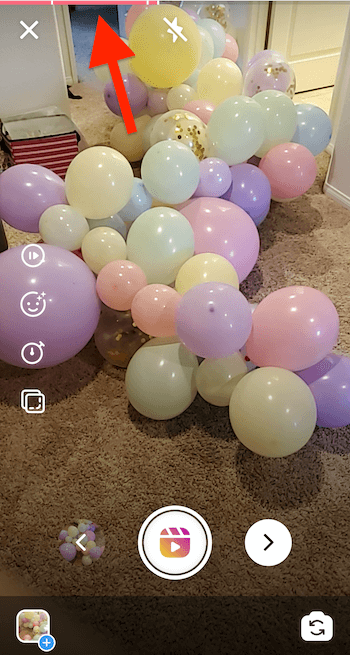
Une fois que vous avez filmé votre clip, vous verrez deux flèches de chaque côté du déclencheur. La flèche pointant vers la gauche est une relecture du clip que vous venez de filmer.
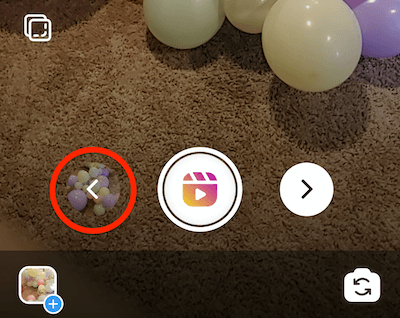
Si vous appuyez sur la flèche pointant vers la gauche, vous pouvez découper ou supprimer le clip.
Pour couper le clip, appuyez sur l'icône des ciseaux. Vous verrez une chronologie pour le clip sur l'écran suivant. Faites glisser les barres de début et de fin du clip pour marquer l'endroit où vous souhaitez que la vidéo démarre / s'arrête. Lorsque vous avez terminé, appuyez sur Couper dans le coin supérieur droit.
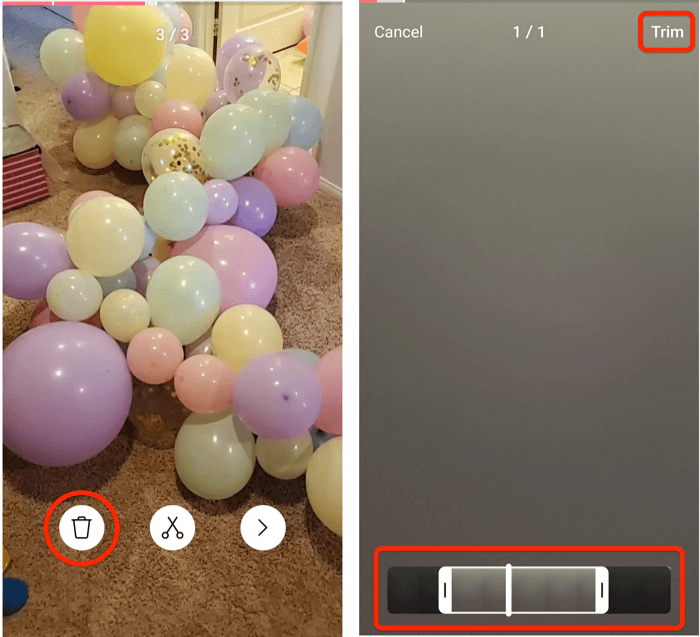
Si vous souhaitez supprimer le clip, appuyez sur l'icône de la corbeille et confirmez votre choix pour supprimer le clip. Appuyez sur la flèche pointant vers la droite pour revenir à la caméra Reels.
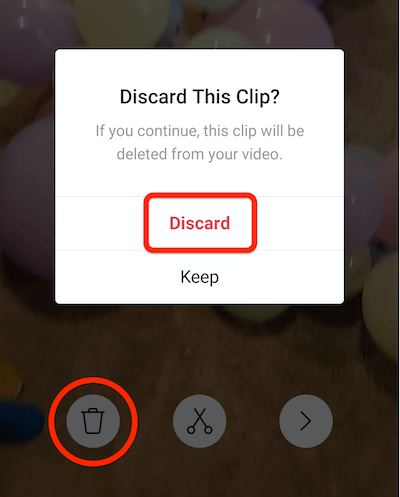
En plus de filmer avec la caméra Reels, vous pouvez télécharger des vidéos depuis votre pellicule. La plate-forme ne prend en charge que les vidéos, vous ne pouvez donc pas télécharger d'images.
Suivez une formation sur le marketing YouTube - en ligne!

Vous souhaitez améliorer votre engagement et vos ventes avec YouTube? Rejoignez ensuite le plus grand et le meilleur rassemblement d'experts en marketing YouTube pour partager leurs stratégies éprouvées. Vous recevrez des instructions en direct étape par étape axées sur Stratégie YouTube, création de vidéos et publicités YouTube. Devenez le héros du marketing YouTube pour votre entreprise et vos clients en mettant en œuvre des stratégies qui obtiennent des résultats éprouvés. Il s'agit d'un événement de formation en ligne en direct organisé par vos amis de Social Media Examiner.
CLIQUEZ ICI POUR PLUS DE DÉTAILS - LA VENTE PREND FIN LE 22 SEPTEMBRE!Pour accéder à votre pellicule, appuyez sur le petit carré dans le coin inférieur gauche de l'écran, qui montre votre dernier élément de pellicule. Faites défiler votre pellicule jusqu'à la vidéo de votre choix et sélectionnez-la pour l'importer dans Reels.
Si vous importez une vidéo de plus de 15 secondes ou le temps restant dans votre vidéo Reels actuelle, la vidéo importée est rognée à la durée autorisée. Sélectionnez la partie de la vidéo à télécharger, puis appuyez sur Télécharger dans le coin supérieur droit pour l'ajouter à votre création Reels.
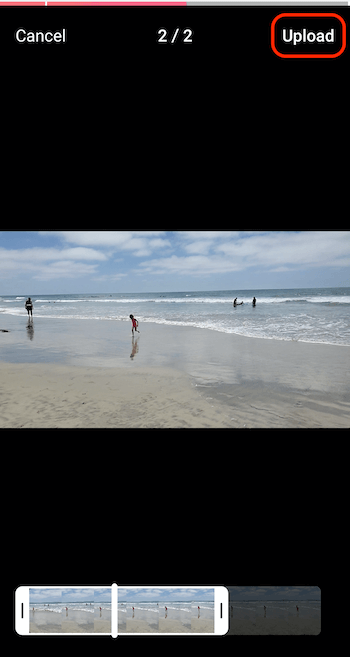
Si vous souhaitez filmer un autre clip pour votre vidéo Instagram Reels, appuyez et maintenez le bouton de l'obturateur, en répétant les étapes ci-dessus pour filmer votre prochain clip. N'oubliez pas que si vous souhaitez ajouter la même musique ou les mêmes effets au clip suivant, vous devez les sélectionner avant de commencer le tournage.
Pour aligner votre photo sur la dernière que vous avez prise, utilisez l'outil Aligner (l'icône avec deux carrés) sur le côté gauche de l'écran. Cela créera une copie translucide de la dernière image de votre dernier clip afin que vous puissiez aligner le nouveau clip et créer une transition plus transparente entre les clips.
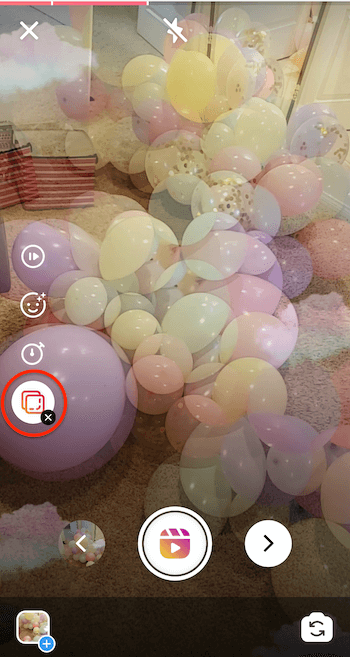
Lorsque vous êtes satisfait de votre clip vidéo complet, appuyez sur la flèche pointant vers la droite à côté du déclencheur pour passer à l'étape suivante de la création de votre bobine.
Vous pouvez maintenant utiliser les icônes en haut de la caméra Reels pour ajouter autocollants, texte et griffonnages au clip, un peu comme vous en avez l'habitude dans Instagram Stories. Appuyez sur la flèche pointant vers le bas dans la barre d'outils supérieure pour enregistrer le clip vidéo sur votre pellicule.
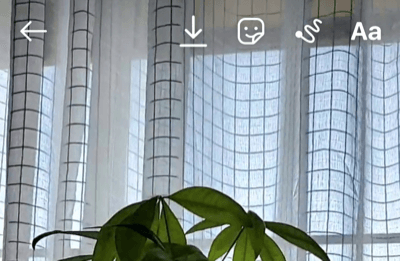
# 2: Publiez du contenu sur les bobines d'Instagram, votre fil et vos histoires
Lorsque vous avez terminé de créer votre bobine, appuyez sur la flèche pointant vers la droite en bas de l'écran à côté du lecteur image par image de votre vidéo. Vous serez redirigé vers l'écran Partager pour formater votre vidéo afin de la partager sur Reels, votre flux et / ou Stories. Vous verrez deux onglets en haut de cet écran: Reels et Stories.
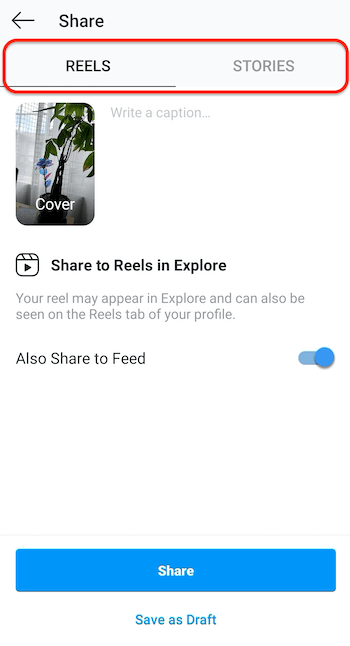
Important: Si vous souhaitez partager une bobine de votre histoire, vous devez partagez-le d'abord avec votre histoire à partir de cet écran de partage. Une fois que vous l'avez partagée dans votre flux ou vos Reels ou que vous l'avez enregistrée en tant que brouillon, vous n'aurez plus la possibilité de la partager dans vos histoires.
Pour partager une vidéo Instagram Reels avec vos histoires, appuyez sur l'onglet Histoires sur l'écran Partager et appuyez sur le bouton Partager à côté de Votre histoire. Vous pouvez également le partager avec votre liste d'amis proches ou en tant que message direct à une personne ou à un groupe.
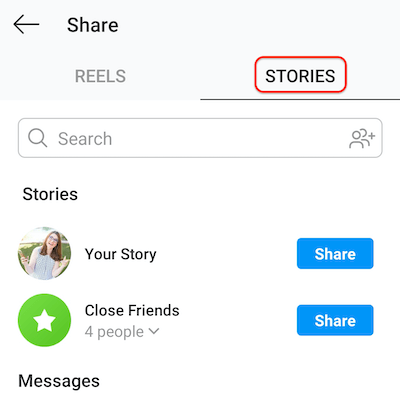
Lorsque vous appuyez sur le bouton Partager pour partager la bobine avec votre histoire, la vidéo est téléchargée telle quelle. Vous ne pouvez pas ajouter d'autocollants, de balises ou quoi que ce soit d'autre au message.
Appuyez sur l'onglet Reels pour éditer et formater la vidéo à télécharger sur votre flux et / ou votre galerie Reels. Pour modifier l'image de couverture de la vidéo, appuyez sur l'image miniature à l'endroit où il est indiqué «Couverture». L'image de couverture sélectionnée est la grande image au centre de l'écran.
Faites glisser votre doigt sur le lecteur vidéo en bas de l'écran pour sélectionner l'image vidéo idéale comme image de couverture. L'image de couverture à l'écran est mise à jour lorsque vous choisissez un nouveau cadre. Lorsque vous avez terminé, appuyez sur Terminé.
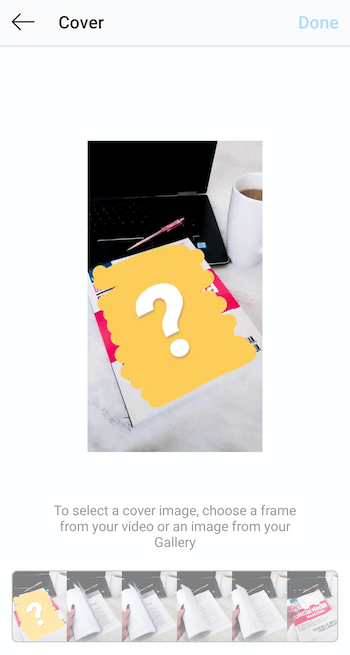
Ajoutez maintenant une légende à votre vidéo. Vous pouvez utiliser jusqu'à 2200 caractères et 30 hashtags, comme vous le feriez dans une publication régulière sur Instagram.
avertissement: Si vous dépassez 2 200 caractères ou la limite de 30 hashtags, votre vidéo ne sera pas publiée avec la légende. Assurez-vous de ne pas dépasser ces limites. Et vous voudrez peut-être copier votre légende avant de publier la vidéo au cas où.
Une fois que votre message est prêt à être téléchargé, vous pouvez choisir où le partager. Il ira automatiquement dans la nouvelle galerie / onglet Reels qui apparaît sur votre profil Instagram. Vous pouvez également le partager dans votre flux pour que vos abonnés puissent voir quand ils font défiler leurs flux. Si vous ne souhaitez pas partager la vidéo dans votre flux, appuyez sur le curseur de cette option pour qu'elle ne soit téléversée que dans votre onglet Reels.
Si vous n'êtes pas prêt à partager le message publiquement, mais que vous souhaitez l'enregistrer pour plus tard, appuyez sur l'option Enregistrer en tant que brouillon en bas de l'écran. Cela enregistrera le fichier vidéo tel quel. Vous pourrez ensuite revenir en arrière et ajouter d'autres extraits, mettre à jour votre légende, etc. à une date ultérieure.
Pour accéder à vos brouillons enregistrés, accédez à votre profil Instagram et appuyez sur l'icône Instagram Reels directement au-dessus de votre grille de publications. Vous verrez un espace réservé pour les brouillons. Appuyez dessus pour accéder à vos brouillons enregistrés et sélectionnez la vidéo à modifier. Continuez à modifier en suivant les étapes mentionnées ci-dessus.
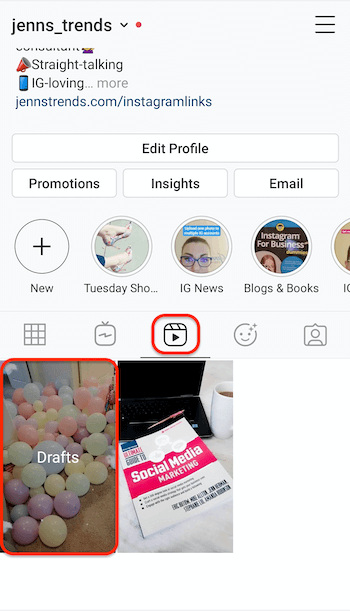
# 3: Supprimer une vidéo Instagram Reel ou la supprimer de votre grille
Une fois que vous avez mis en ligne au moins une vidéo Instagram Reels sur votre profil, vous pouvez appuyer sur l'icône Reels de votre profil pour accéder aux vidéos. Ils sont affichés par ordre chronologique et le nombre de vues pour chaque vidéo est indiqué sur l'image de couverture. Le nombre de vues est visible par tous ceux qui regardent votre compte ou vos vidéos Reels.
Si vous appuyez sur le bouton à trois points à côté des icônes J'aime / Commentaire / Partager en bas de votre vidéo (en mode lecteur vidéo complet), vous pouvez accéder à des fonctions supplémentaires pour cette vidéo. De là, vous pouvez:
- Supprimez la vidéo de votre onglet Reels.
- Supprimez la vidéo de votre grille (mais laissez-la sur l'onglet Reels).
- Saisissez / copiez l'URL de la vidéo pour la partager avec d'autres.
- Partagez l'URL de la vidéo sur une autre plate-forme ou option de livraison (comme un e-mail)
- Enregistrez la vidéo sur votre appareil mobile.
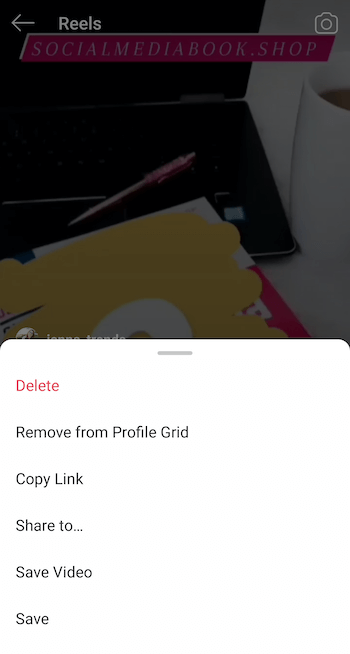
Limitations des bobines Instagram
Comme pour toute nouvelle fonctionnalité, il existe actuellement un nombre important de limitations à l'utilisation d'Instagram Reels. Si vous connaissez TikTok, vous remarquerez de nombreux Fonctionnalités de TikTok ne sont pas disponibles dans Reels. Même si vous êtes habitué à utiliser Instagram Stories, vous aurez l'impression que Reels manque certaines fonctionnalités clés.
En plus des avertissements et suggestions énumérés ci-dessus, voici quelques autres limitations à connaître:
- Il n'y a pas de barre de progression lors de la visualisation d'une bobine, vous ne savez donc pas combien de temps elle dure (mais à un maximum de 15 secondes, ce n'est pas un gros problème).
- Vous pouvez mettre une bobine en pause lorsque vous la regardez, mais vous ne pouvez pas la rembobiner ou l’avancer rapidement. Vous devez laisser la vidéo jouer, puis elle reviendra en boucle.
- Pour une bande que vous avez créée, vous ne pouvez pas modifier la légende après l'avoir téléversée. C'est incroyablement frustrant si vous avez fait une faute de frappe ou si vous devez la modifier. Dans ce cas, vous devrez supprimer la vidéo et la télécharger à nouveau (en supposant que vous ayez enregistré la vidéo) après avoir apporté vos modifications.
- La légende de chaque bobine est présente sur la vidéo, mais l'aperçu ne montre qu'une seule ligne de texte. Les téléspectateurs doivent appuyer sur Plus à la fin de la ligne pour lire et faire défiler toute la légende. Ce n'est pas idéal pour les longs sous-titres ou les CTA.
- Il n'y a pas d'informations disponibles pour Instagram Reels. La miniature de la vidéo affiche le nombre total de vues, mais il n'y a pas de données sur les mentions J'aime, les commentaires, les clics, les abonnés ou d'autres statistiques. Et l'onglet Statistiques de votre profil ne répertorie actuellement aucun détail sur votre bobine. Cependant, si le message a été importé dans votre flux, cette audience est prise en compte dans l'audience globale de votre compte pour la semaine.
Conclusion
Instagram Reels était très attendu et de nombreuses marques recherchent des moyens de capitaliser sur cette plateforme. Alors que de nombreuses personnes réorientent leurs vidéos TikTok vers Reels, si vous voulez vraiment vous démarquer, concentrez-vous sur la création d'un contenu unique pour Reels qui fonctionne dans le cadre de la voix et du style de votre marque.
Assurez-vous de tester la création de contenu et de vous habituer aux limites de Reels avant de vous engager également dans la création du contenu de votre marque. Une fois que vous avez compris le processus pour filmer, éditer et télécharger des vidéos, amusez-vous!
Qu'est-ce que tu penses? Avez-vous déjà créé des vidéos Reels? Allez-vous l'essayer après avoir lu ceci? Veuillez partager vos pensées ou vos conseils dans les commentaires ci-dessous.
Plus d'articles sur la vidéo Instagram:
- Explorez sept façons d'utiliser la vidéo Instagram pour les entreprises.
- Découvrez des applications pour éditer et produire des vidéos créatives sur Instagram Stories.
- Trouvez six façons d'utiliser IGTV pour accroître la visibilité de votre marque auprès d'une nouvelle audience Instagram.
